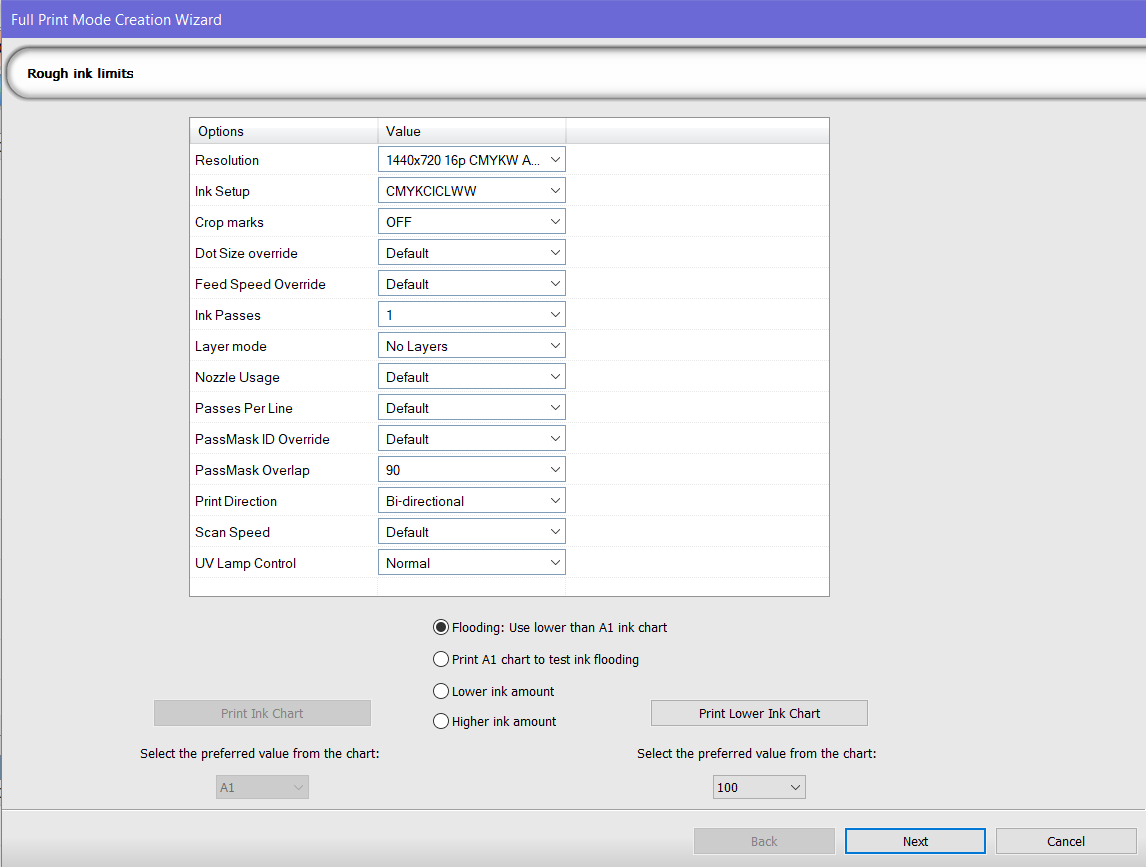Creación de Modo de impresión completo
La creación del Modo de impresión completo le permite configurar un nuevo modo de impresión en función de un modo de impresión existente, algo que incluye la creación ICC.
Nota: Antes de comenzar, asegúrese de que cuenta con los materiales correctos, la impresora y el modo de impresión adecuados, además de con un espectrofotómetro.
Paso 1
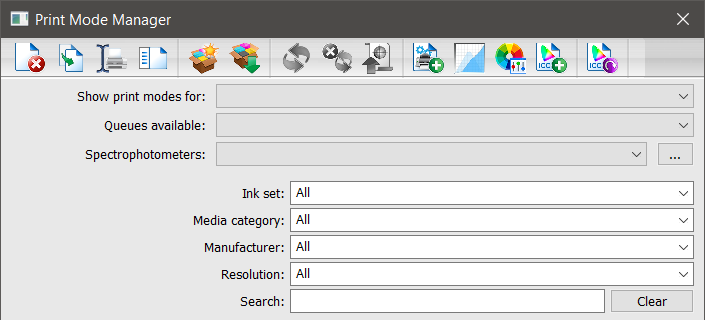
- Vaya a Dispositivos > Administrar modos de impresión.
The Print Mode Manager dialog appears. - Utilice el desplegable Mostrar modos de impresión para... para seleccionar un dispositivo.
- Utilice el desplegable Colas disponibles para seleccionar una cola.
- Utilice el desplegable Espectrofotómetros para seleccionar su espectrofotómetro.
- [Opcional] Utilice las listas desplegables de Resolución, Categoría del material, Fabricante y Conjunto de tintas para acotar más las opciones, y use el campo de búsqueda para encontrar el Modo de impresión.
- Seleccione un modo de impresión de la lista desplegable.
- Haga clic en Creación de Modo de impresión completo.
The Name Print Mode dialog appears. - Introduzca un nombre y haga clic en Aceptar.
Nota: Al nombre se le añadirá automáticamente «New» para ayudarle a identificar la selección. - To set maximum white ink, click Yes.
The Maximum White Ink Wizard appears.
See: Establecer la máxima tinta blanca: abre el cuadro de diálogo Establecer la máxima tinta blanca.
If No selected, continue to step 2.
Aparece el Asistente de Creación del Modo de impresión completo y se muestran los límites aproximados de tinta.
Paso 2
- Compruebe los ajustes en los dispositivos con 2 bits por pixel, seleccione una Cantidad de tinta más baja o una Cantidad de tinta más alta y, a continuación, haga clic en Imprimir gráfica de tinta.
Recommended: If flooding is a possibility due to multiple inks or a high resolution, select Print A1 chart to test for flooding and only the A1 chart will print. This option is device dependent. - [Optional] If flooding occurs, select Flooding: Use lower than A1 ink chart.
- En la cola, seleccione los trabajos y haga clic en Imprimir trabajo.
Los trabajos pueden anidarse dependiendo de sus ajustes de cola. - If there is too much ink, select Too much ink and click Print Lower Ink Chart.
- En el Asistente, introduzca el valor preferido desde el gráfico y, a continuación, haga clic en Siguiente.
Aparece la página de Límites precisos de tinta .
- Punto de barrera (2 bpp): [Opcional] Utilice los perfiles de puntos variables para establecer los puntos de barrera para los puntos pequeños y medianos, su transición y el % de cobertura total.
Curva de transferencia (1 bpp): [Opcional] Utilice el desplegable para seleccionar un valor CMYK y usar la curva de transferencia para ajustar los valores. - Haga clic en Imprimir gráfica de tinta.
- En la cola, seleccione los trabajos y haga clic en Imprimir trabajo.
Los trabajos pueden anidarse dependiendo de sus ajustes de cola. - In the Wizard, select the preferred value from the chart.
- Introduzca la tinta máx., después haga clic en Siguiente.
Por lo general, se recomienda situarlo dentro del intervalo de 280-320 %.
Aparece la Página de prueba de tinta final.
Determinar el valor preferido
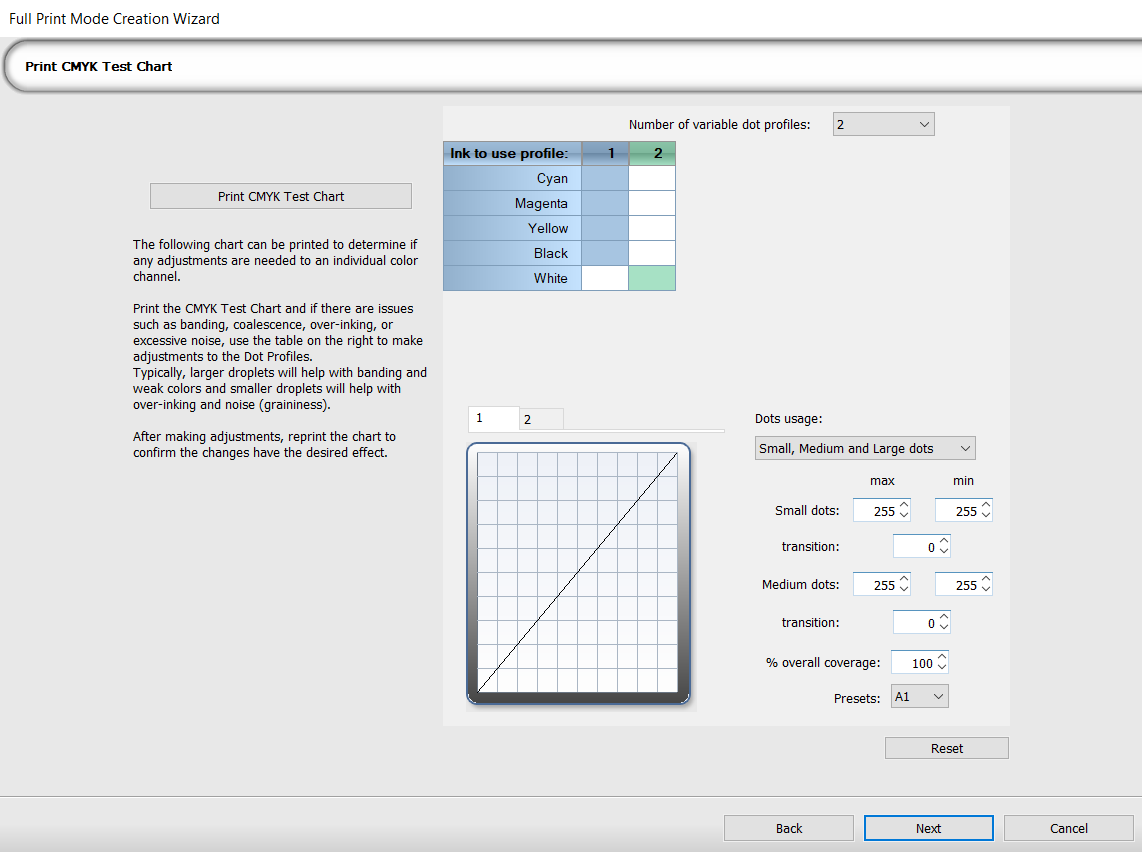
Print the provided CMYK ink chart. This chart contains prints for each individual CMYK channel, as well as an RGB section beneath to check the color mixing.
- En la zona superior de la gráfica de tinta, el valor preferido debería contar con tinta intensa y uniforme (buena saturación).
- Si aprecia bandas, coalescencia (fusión) o cambio de tonalidades, compruebe la tinta, el dispositivo y la selección de la gráfica de tinta.
- Si aprecia bandas, coalescencia (fusión) o cambio de tonalidades, compruebe la tinta, el dispositivo y la selección de la gráfica de tinta.
- En la zona inferior de la gráfica de tinta, el valor preferido debería contar con números claros con poco o sin sangrado.
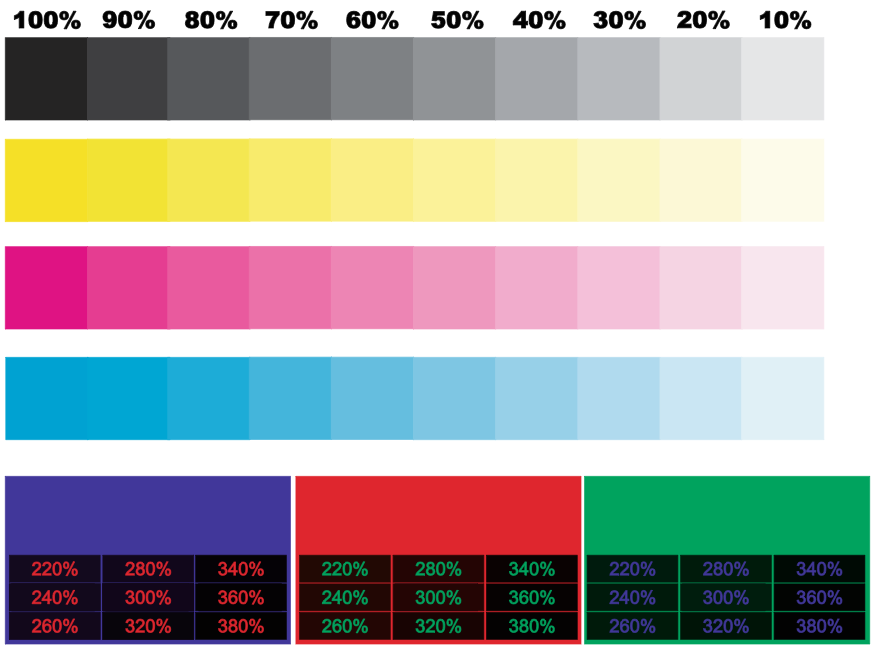
In the event an individual channel requires adjustment, use the Ink to Use Profile box to set channels to their own profile. For example, if the Cyan needs an adjustment, a second profile can be created and used for Cyan, while keeping the Magenta, Yellow, and Black channels under profile 1.
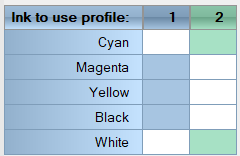
Paso 3
- Haga clic en Imprimir Prueba de tinta final.
- Si usted:
- está satisfecho con los ajustes de la tinta, seleccione Buena impresión.
Las gráficas de medición: aparece la página de calibración: vaya a Calibración: Paso 2. - Si no está satisfecho con los ajustes de la tinta, seleccione Mala impresión.
Aparece la Página de Límites precisos de tinta para revisar los ajustes.
- está satisfecho con los ajustes de la tinta, seleccione Buena impresión.
- [Optional] Click Show Advanced Options and configure ink limits (see Step 2: #4) per channel, with the option to select an ink amount preset.
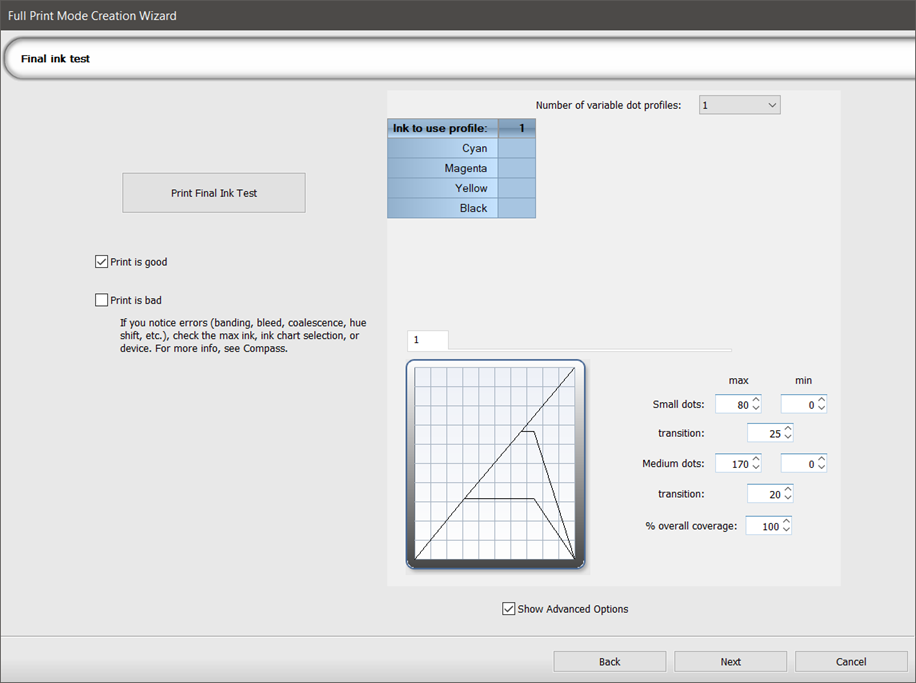
Siguiente: Calibración
Nota: Si desea utilizar la Creación de Modo de impresión completo, vaya directamente a Paso 2.